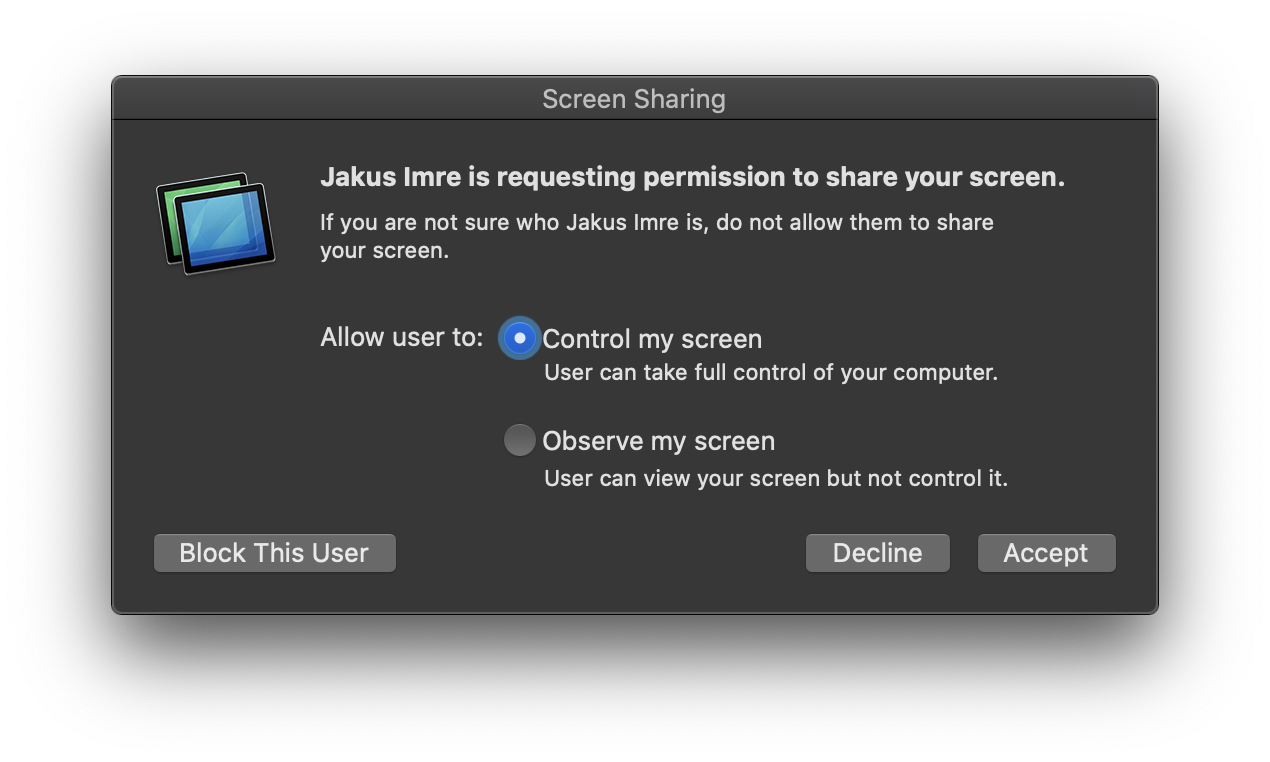Lahko povabite osebo, s katero želite deliti svoj zaslon, ali zaprosite oziroma povabite nekoga, da omogoči skupno rabo zaslona. Vse to poteka preko sporočil. To je odličen način za odpravljanje težav na oddaljenem Macu, z malo pomoči aplikacije QuickTime pa si lahko pomagate tudi pri težavah na iPhonu ali iPadu.
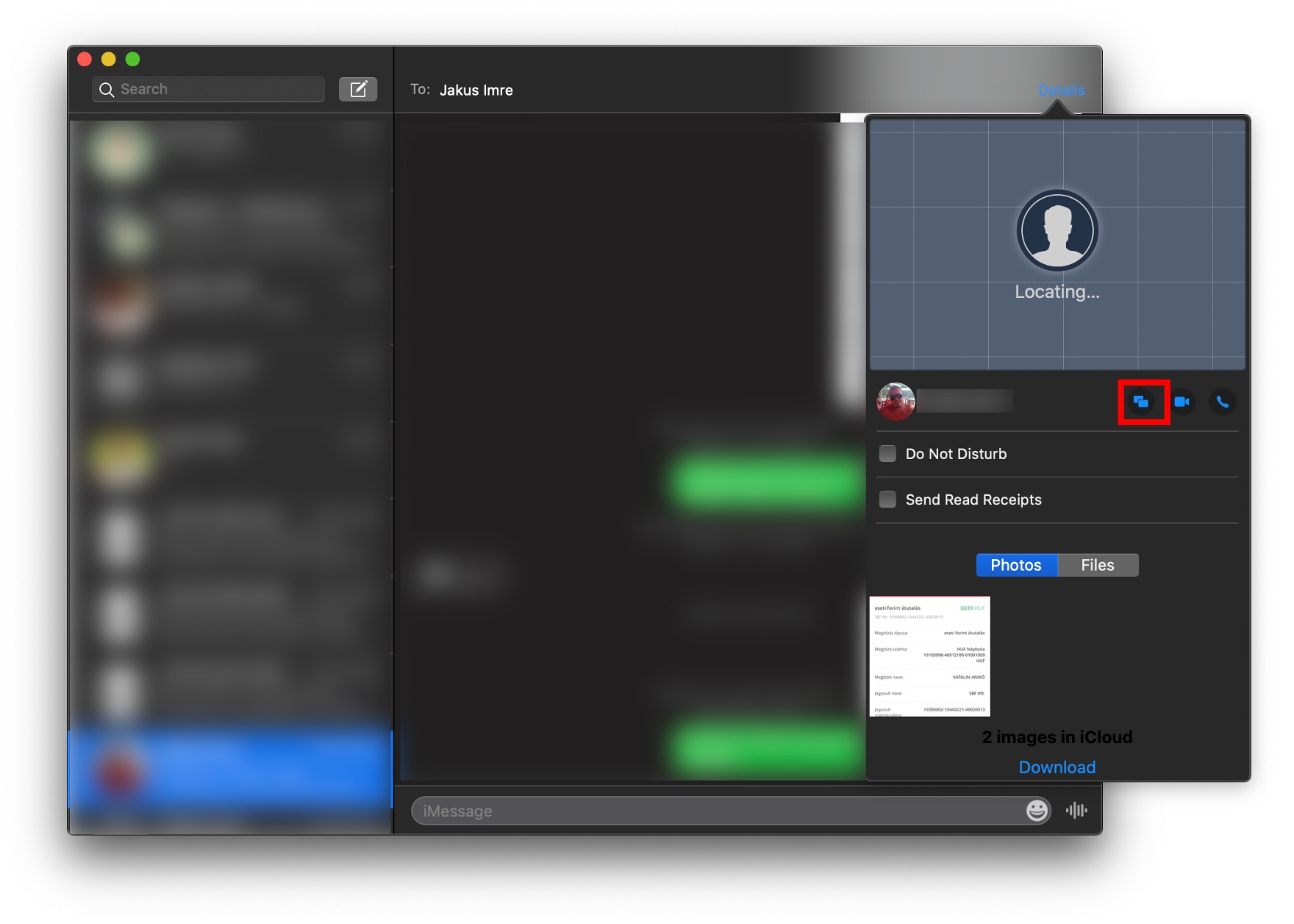
Kako deliti zaslon z drugim Mac uporabnikom
- Odprite aplikacijo Messages s svojega Docka ali mape z aplikacijami.
- Kliknite na pogovor z osebo, s katero želite deliti zaslon.
- Kliknite na Details.
- Kliknite na gumb Screen Share.
- Kliknite Invite to Share My Screen, če želite z njimi deliti svoj zaslon, ali pa Ask to Share Screen, če želite, da oni delijo svoj zaslon z vami.
- Oseba na drugem Macu mora sprejeti povabilo.
Za zaustavitev deljenja zaslona sledite spodnjim korakom:
- Kliknite na ikono za deljenje zaslona v menijski vrstici, če delite svoj zaslon.
- Kliknite End Screen Sharing.
- Kliknite Screen Sharing v menijski vrstici, če si trenutno ogledujete zaslon druge osebe.
- Kliknite Quit Screen Sharing.
Kako upravljati zaslon drugega Mac uporabnika
Če upravljate zaslon oddaljenega uporabnika, lahko sami odpravite težavo, čeprav fizično niste blizu njegovega računalnika.
- V oknu skupne rabe zaslona kliknite Control, ko si ogledujete zaslon nekoga drugega.
- Počakajte, da druga oseba v svojem računalniku klikne Accept. Nato boste lahko po potrebi upravljali njegov ali njen Mac računalnik.
- Kliknite na gumb Observe (videti je kot daljnogled), da ustavite upravljanje zaslona druge osebe.
Kako nekomu pomagati odpraviti težavo s svojo iOS napravo z uporabo skupne rabe zaslona aplikacije Messages
Če imate težave z iOS napravo, lahko zaprosite za oddaljeno pomoč z uporabo skupne rabe zaslona aplikacije Messages in programa QuickTime Player na vašem Macu. Medtem ko oseba, ki vam bo pomagala, ne bo mogla daljinsko upravljati vaše iOS naprave, jo bo lahko spremljala, ko boste sami izvajali korake, potrebne za popravilo.
- Povabite osebo, od katere pričakujete pomoč, da sprejme skupno rabo vašega zaslona.
- Svojo iOS napravo priključite na Mac računalnik s kablom Lightning.
- Odprite QuickTime s svojega Docka ali mape z aplikacijami.
- Kliknite File.
- Kliknite New Movie Recording.
- Kliknite na puščico poleg gumba za snemanje.
- Pod kategorijo Camera izberite ime svoje iOS naprave.
Tako lahko osebo, ki opazuje vaš zaslon, popeljete skozi vse težave, ki jih imate, s pomočjo skupne rabe zaslona na daljavo.